这两篇分别分ARR 和 NLB基本配置,下面我们讲讲,如何组合使用,搭配成高可用/可伸缩集群。
什么是高可用,可伸缩 ?
高可用:是指系统经过专门设计减少停工时间,保持服务高度可用。正常工作时间/单位时间(一般一年),比率达99.99%以上,也就是停工一小时。可以算高可用。
可伸缩:是指增加或减少硬件实现软件性能上的加大或减少的难易程度。
ARR集群不用担心,因为自身就有健康检查,如果子服务器有异常的话,反向代理不会将流量转化到相应的服务器上。
现在比较担心一个问题,如果代理服务器发生异常怎么办?代理服务器负责转化请求每日处理量极大,不排除发生故障的可能。ARR服务器容易发生单点故障,因此整ARR部署并不具有高可用性。
子服务器的数量其实受限于ARR服务器转发能力,也是就说可扩展性受限。
如何解决ARR单点故障实现高可用 ?
首先我们搭建两个ARR服务器。
192.168.99.8 192.168.99.10
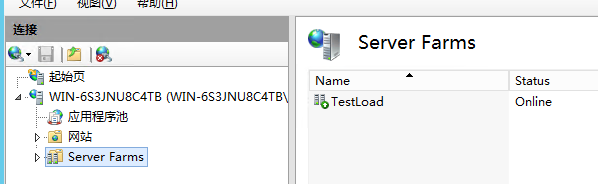
在这两台服务器上面分别安装NLB,搭配NLB负载均衡。
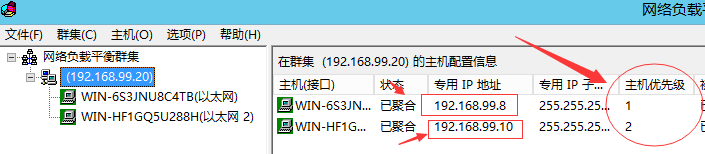
注意主机优先级,目前设置为192.168.99.8为优先处理的服务器。
集群端口规则设置80端口。
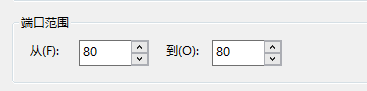
设置为单一主机

也就说,两台ARR,只有一台在工作,也就是192.168.99.8,别一台192.168.99.10为故障转移服务器。部署完毕。
有人问,部署两个,应用上会不会冲突?
其实不会的,ARR是应用的第七层上,NLB是应用在第三层,IP层。也就是说,NLB处理完之后,才会转入到ARR进行处理。
整体架构图
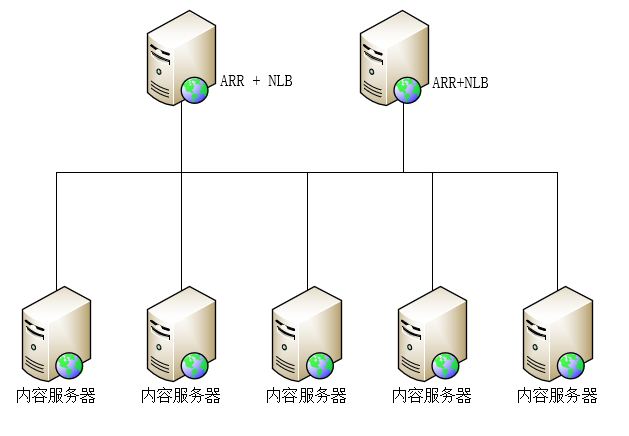
妈蛋,我还没有画好图,就把visio关了,右边的ARR服务器,应该右边移,线与线对应。看着老不爽了
展示效果
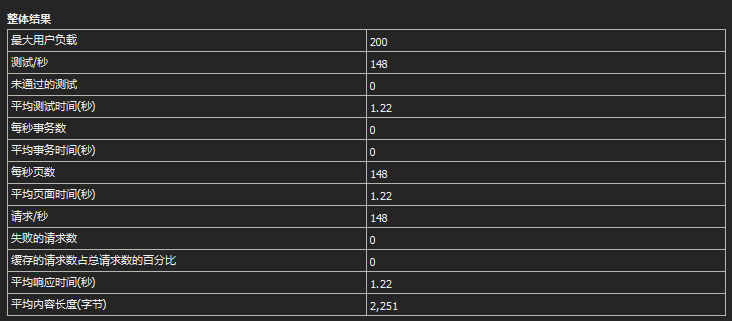
一共每秒150次请求。
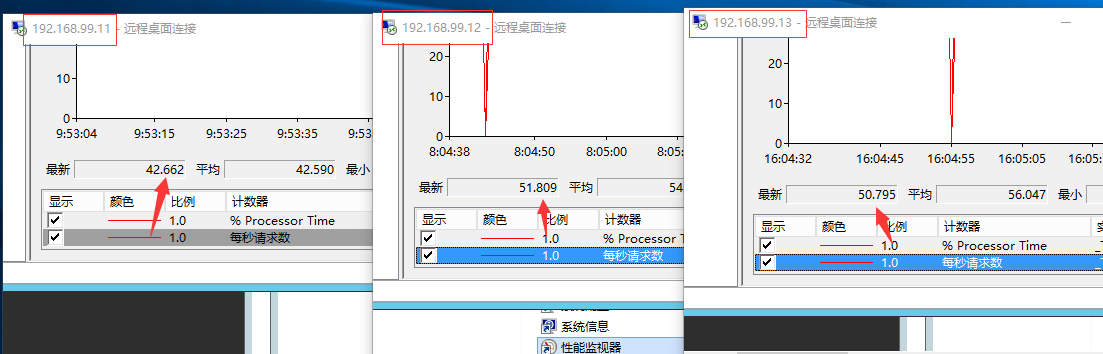
三台内容服务器请求量总数为每秒150次。吻合。
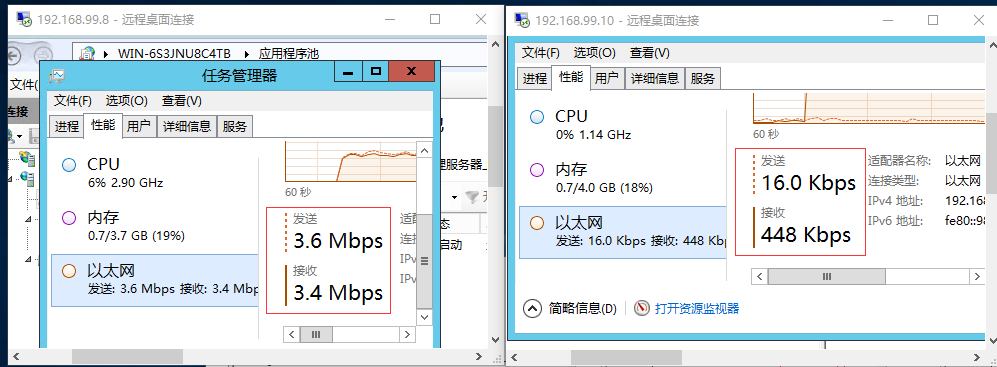
ARR工作量,192.168.99.8正常工作,192.168.99.10备用。吻合

192.168.99.8 每秒请求150。吻合。
下面测试故障转移,突然关掉192.168.99.8,大概接近半分钟的时候,请求就转移到192.168.99.10来了。我们可以明显看到接近3000条请求失败。
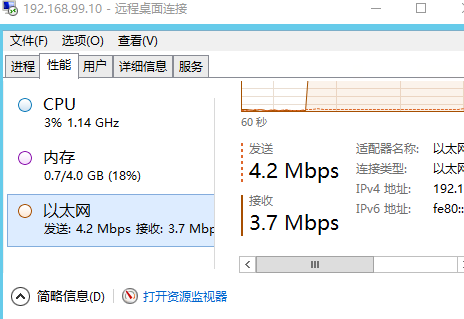

测试达到预期效果,吻合。
如何解决ARR可伸缩性 ?
上面示例,如何搭建高可用。但是内容服务器依然受限于,ARR服务器转化能力。如何突破受限于一台服务器的转化能力转为多台ARR服务器共同处理这个转化,则就能实现内容服务器的可伸缩性。
答案非常简单。我们只需把NLB服务器集群,端口规则更改为
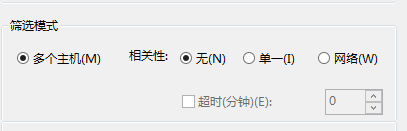
刚将两个ARR服务器同时激活,承受能力将增倍,可扩展更多的内容服务器。
为了安全起见,二台ARR应该增加到三台,如果有一个宕机,流量转接过来,可以保证余下两台ARR服务器在能力承受范围之内。随机服务器增多,依此类推。
以上方案己实现,高可用,可扩展。笔记到此啦。





















 248
248











 被折叠的 条评论
为什么被折叠?
被折叠的 条评论
为什么被折叠?








